スマホで遠隔操作でき、動きや音に反応して自動で静止画&ムービー撮影が可能なネットワークカメラ「iCamPRO」を使ってみました

動きや音を感知して写真を撮影したり、動く物体を追跡してムービー撮影ができる高性能なネットワークカメラ「iCamPRO」が、クラウドファンディングサイトKickstarterのプロジェクト終了後、予定より1年ほど遅れてGIGAZINE編集部に到着しました。高性能なCPUを搭載したスマートなネットワークカメラとはどのようなものなのか、さっそく試してみました。
Amaryllo, Your Security Robot Company
http://www.amaryllo.eu/
◆外観チェック
iCamPROは白色の箱に入っています。

箱を開けると簡単な説明カード。

中には、iCamPRO本体、壁面設置用のホルダー、ネジ、USBケーブル、ACアダプタが入っていました。

iCamPROは、小さなスピーカーくらいのサイズです。

保護フィルムを剥がします。

中央にはフルHD(1920×1080)解像度で撮影できるカメラがあり、その上にはモーションセンサー、下には明るさ感知センサーがあります。

横から見るとこんな感じ。

本体後方にも2カ所、モーション感知センサーを搭載。カメラに写らない背後で動く被写体を検出できます。

底面は滑り止めのゴムが付いており、くぼみにスピーカーを搭載しています。

くぼみの側面には給電用のMicro-USBポートとmicroSDカードスロットがあり、16GBのmicroSDカードが挿さっていました。

◆アプリの設定
iCamPROは撮影や映像の確認をスマートフォンやタブレットで行います。なお専用アプリはAndroid・iOSの両対応です。
Amaryllo - Google Play の Android アプリ
https://play.google.com/store/apps/details?id=eu.amaryllo.cerebro
Amarylloを App Store で
https://itunes.apple.com/jp/app/amaryllo/id790556817
今回はiPhone 6sを使うので、App Storeでアプリ「Amaryllo」を検索して、「入手」をタップ。
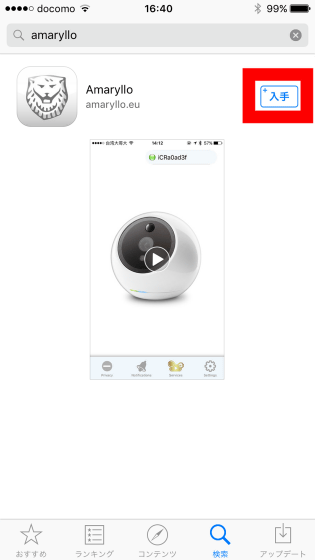
「インストール」をタップ。
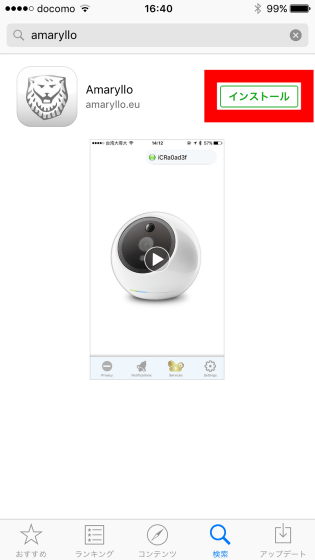
「開く」をタップして、アプリを起動させます。
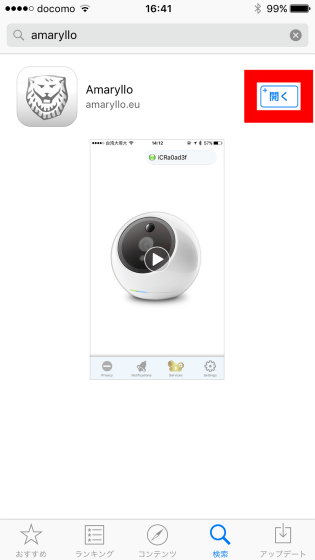
Amarylloのロゴが表示された後に……
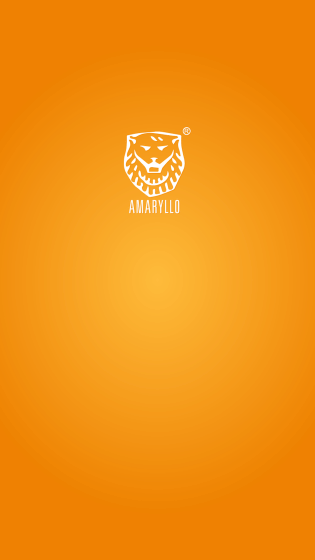
通知の送信許可を求めてくるので、「OK」をタップ。
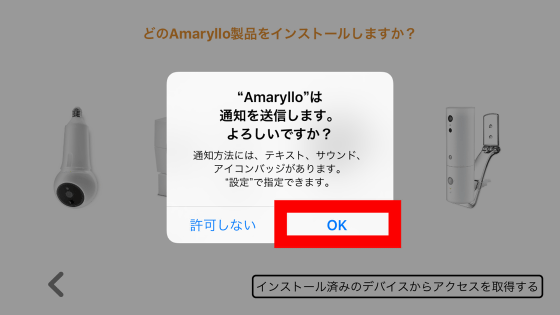
今回はiCamPROを使うので、「iCamPRO」の画像をタップ。

チュートリアルが始まるので、読み進めていきます。画面右下の矢印アイコンをタップ。
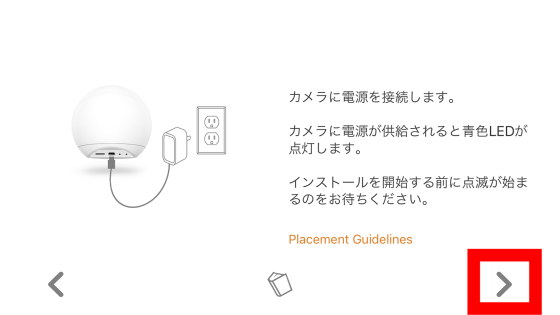
iPhone 6sを、無線LANルーター(Wi-Fi)に接続します。Wi-Fi接続が完了したら、矢印アイコンをタップ。
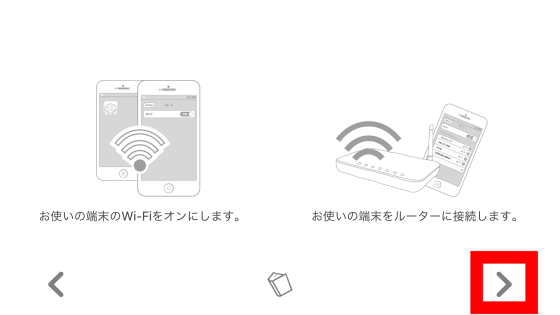
「QRコードを用いてカメラを設定する」をタップ。
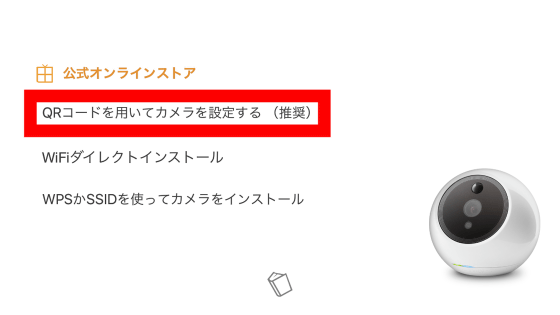
先ほどiPhone 6sが接続したWi-FiのSSIDとパスワードを入力して、矢印アイコンをタップ。
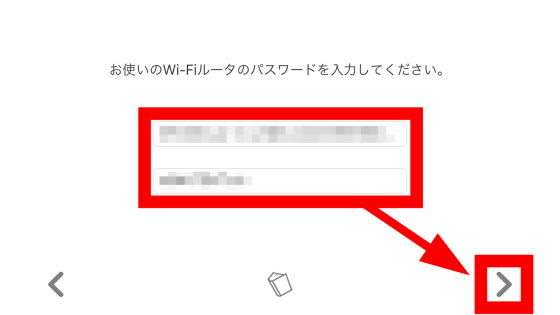
矢印アイコンをタップ。

iPhone 6sの画面にWi-Fiの情報がQRコードで表示されました。

次に、iCamPROをACアダプターに接続して、QRコードをカメラに近づけて、「ピッ」と音がすればOK。しばらく待つと、iCamPROがWi-Fiに接続できました。これで準備は完了です。

◆使ってみた
・ホーム画面
これがアプリ起動時に現れる「ホーム画面」。ホーム画面下には各種メニューがずらりと表示されています。
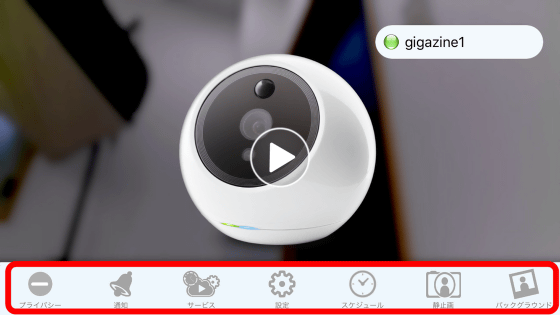
さらに左右にスワイプすることで追加メニューを表示できます。ホーム画面のメニューを使って、各種設定やモードの切り替えを行います。
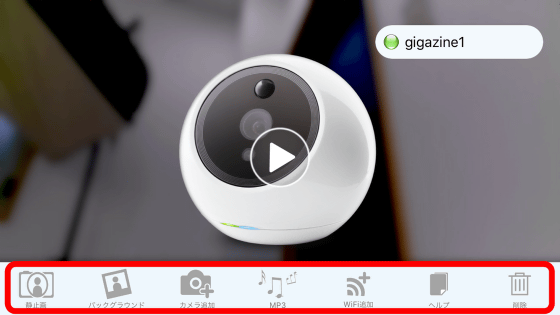
・カメラモード
設定を変更できるホーム画面に対して、実際にカメラの映像を確認できるのが「カメラモード」です。ホーム画面の中央の「▲アイコン」をタップすればカメラモードに切り替わり、カメラの映像がiPhone 6sの画面に表示されます。「▲アイコン」をタップ。
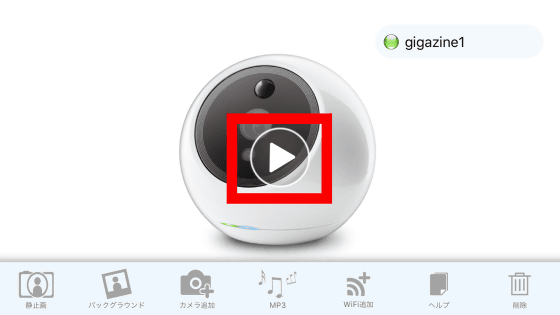
初回起動時だけマイクのアクセスを求めてくるので、「OK」をタップ。
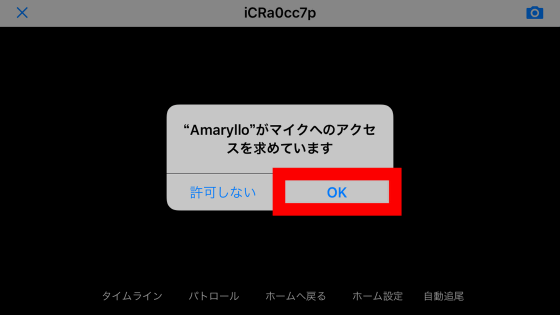
カメラモードでは、画面を上下左右にスワイプするとカメラの向きを変えられます。また、画面をピンチイン/アウトすれば、デジタルズームイン/アウトが可能です。なお、Wi-Fi回線の速度にもよりますが、ほんの少しだけ映像のタイムラグが発生してしまう模様。

iPhone 6sを使ってiCamPROを操作するとこんな感じです。
ネットワークカメラ「iCamPRO」をスマートフォンで操作してみる - YouTube
・ホーム設定
カメラモードで画面を軽くタップすると、画面下にメニューが現れます。例えば、「ホーム設定」をタップして……
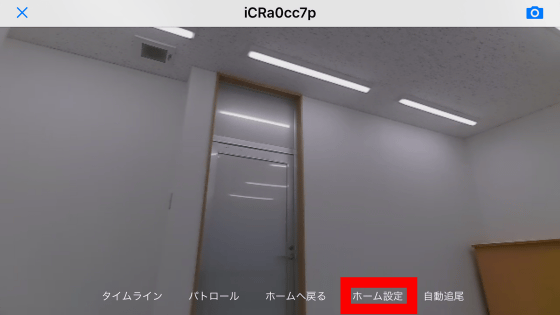
「はい」をタップすると、そのカメラのポジションをiCamPROは「ホーム」として記憶するので、カメラの向きが変わっていても「ホームへ戻る」をタップすれば元通りホームのポジションに戻すことができます。
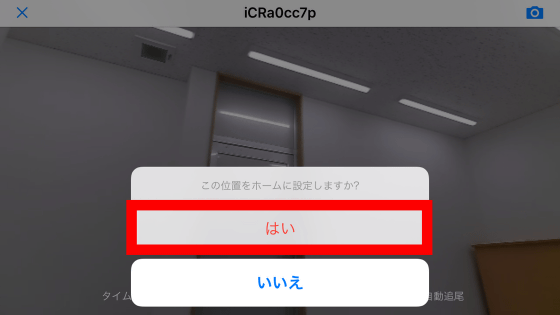
また、引き続き現れる「ブロックエリアを作りますか?」で「はい」をタップすると……
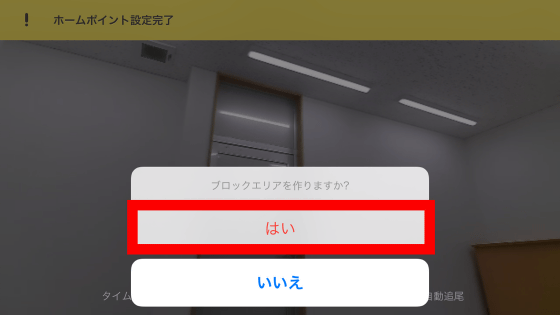
画面をなぞって、撮影しないエリアを指定できます。
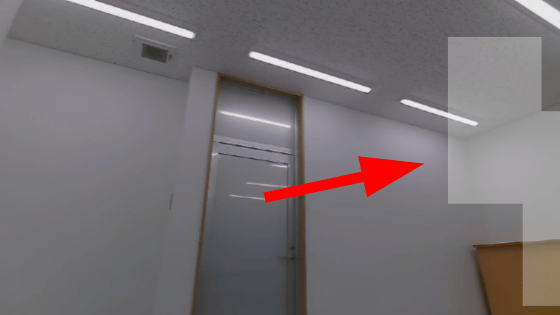
・ムービー録画
初期状態ではカメラの映像は記録されません。ムービーを録画するには、ホーム画面の「設定」をタップ。
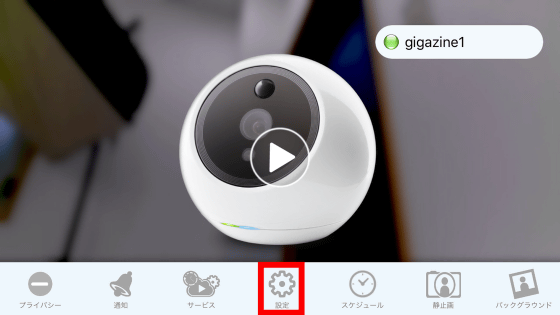
「録画」をONにすれば、カメラ映像の録画が始まります。なお、初期設定では録画データはiCamPROのmicroSDカードに記録されます。
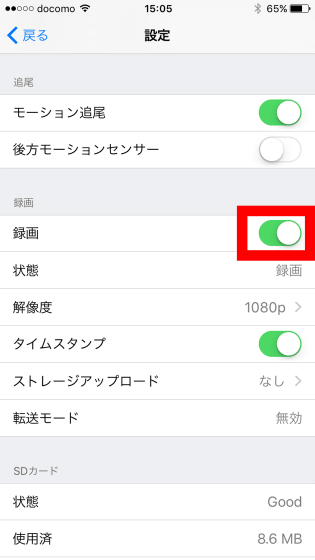
録画した映像は、カメラモードの「タイムライン」から確認することも可能。「タイムライン」をタップすると……
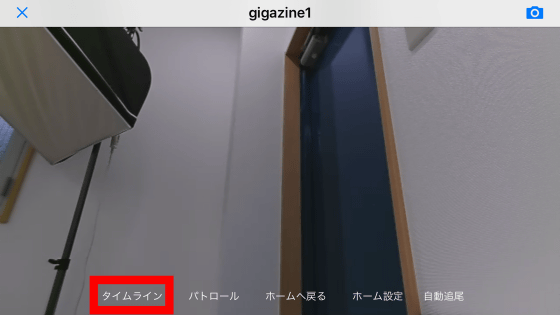
カメラモード下に時刻のメモリが表示されます。メモリの中の灰色の部分が撮影映像で、時刻のメモリを左右にスワイプして移動させれば……
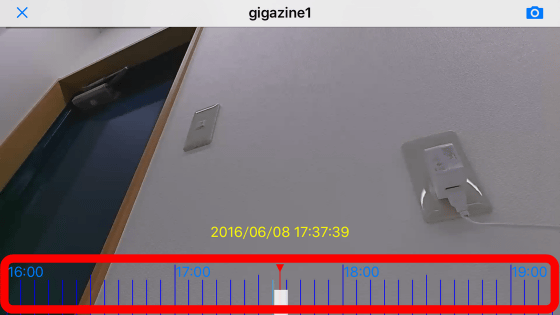
撮影した映像を再生して確認することができます。
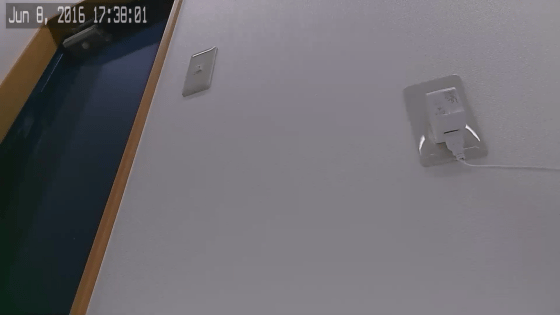
・自動追尾機能
また、「自動追尾」をONにすると、モーションセンサーで動きを感知した被写体をカメラが追いかけます。

自動追尾機能で被写体を追いかける様子は以下のムービーで確認できます。
iCamPROの自動追尾機能で動きのある被写体をロックONする様子 - YouTube
・プライバシーモード
プライバシーモードをONにすると、カメラ機能が停止します。「プライバシー」をタップ。
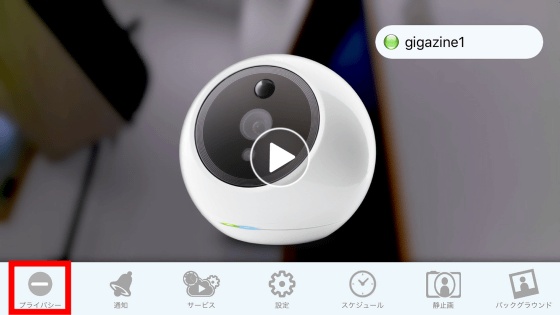
アイコンに色が付けばプライバシーモードがONになっています。プライバシーモードでカメラモードに切り替えると……
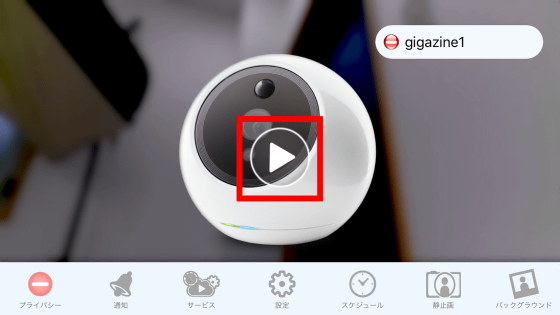
エラーが表示されて、カメラの映像を見ることはできません。
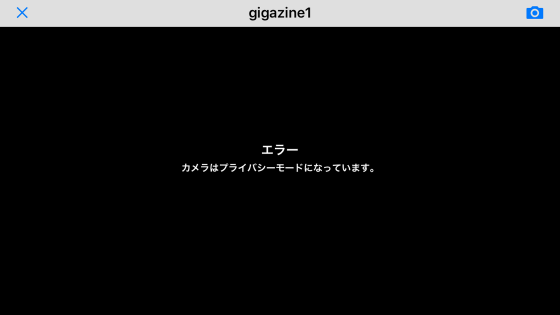
プライバシーモードのON/OFFはメニューの「スケジュール」で管理可能です。「スケジュール」をタップ。
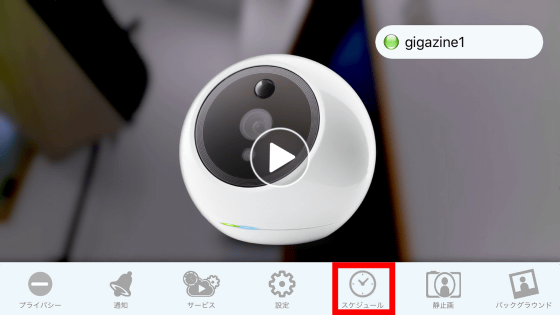
左下の「+」をタップ。
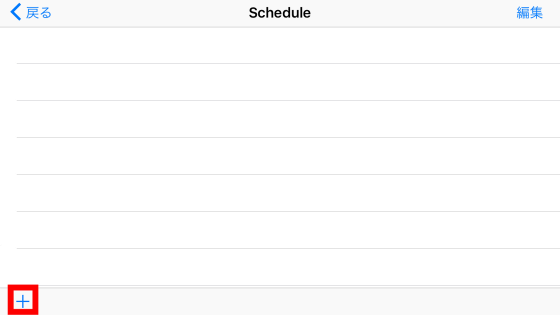
曜日や時間でプライバシーモードを指定できます。
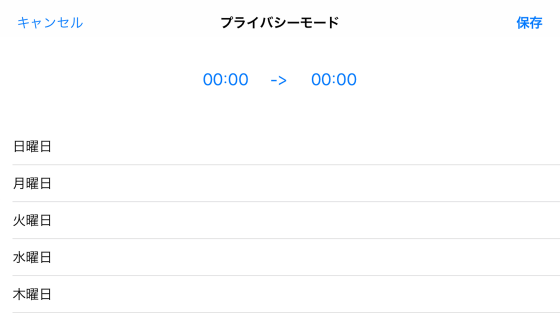
・静止画
ホーム画面の「静止画」をタップすれば、カメラモードに切り替えることなく静止画の撮影が可能です。
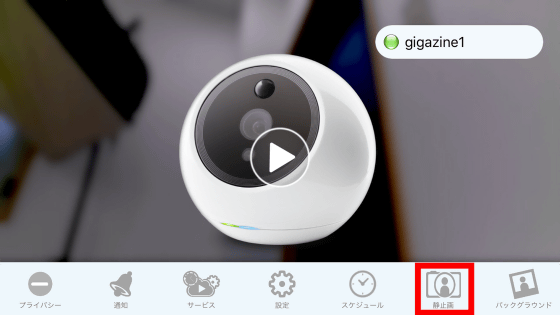
・通知
撮影した静止画は、「通知」で確認可能。メニューの「通知」をタップすると……

静止画を確認することができます。
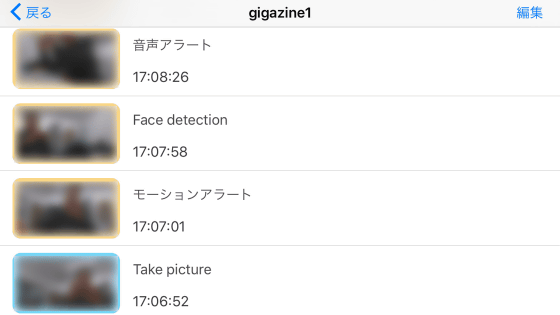
なお、初期状態ではシステムイベント通知がONになっているため、iCamPROが動きや音を感じると、スマートフォンに通知されます。通知と同時にそのときの様子は静止画で保存されるので、何が起こっているのか確認することもできます。
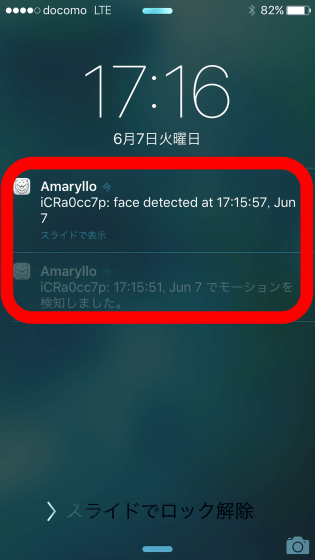
・複数のカメラを管理
複数台のiCamPROのカメラ映像を切り替えて使うこともできます。カメラを追加するには、ホーム画面下の「カメラを追加」アイコンをタップ。
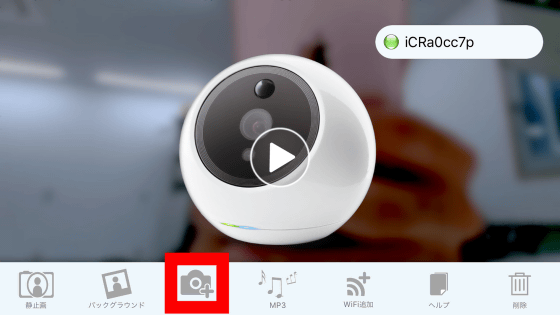
1台目のiCamPROと同様に、追加するカメラにWi-FiのQRコードを読み込ませればOKです。

カメラは、ホーム画面を左右にスワイプして切り替えることができます。2台のiCamPROを切り替えて、異なる場所を遠隔監視する様子は以下のムービーで確認できます。
異なる場所に設置した複数台のiCamPROをスマホアプリで自由自在に切り替えて使うとこんな感じ - YouTube
・カメラの連携解除
アプリ(スマートフォン)とiCamPROの連携を解除するには、メニューの「削除」をタップして……
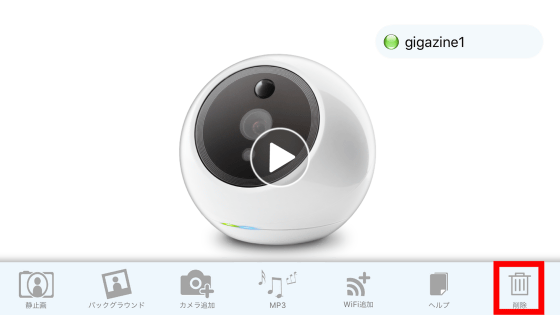
「はい」をタップすればOKです。
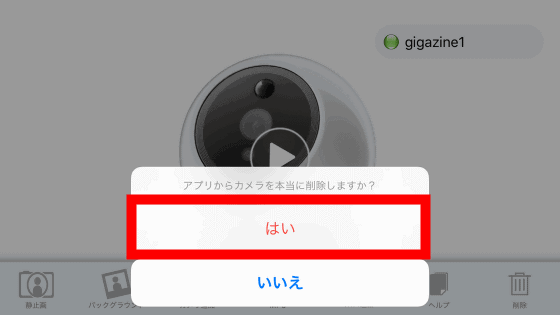
なお、iCamPROはクラウドサービスとの連携も可能。Amarylloのクラウドサービスでは、直近30日間分のムービーデータを容量無制限で保管できるGoldプランが月額9.99ドル(約1070円)もしくは年額99.9ドル(約1万700円)、直近365日間のムービーデータを容量無制限で保存できるPlatinumプランが月額14.99ドル(約1600円)もしくは年額149.9ドル(約1万6000円)で用意されています。
iCamPROは公式オンラインサイトで、価格249.9ドル(約2万7000円)で販売中です。
Amaryllo, Your Security Robot Company
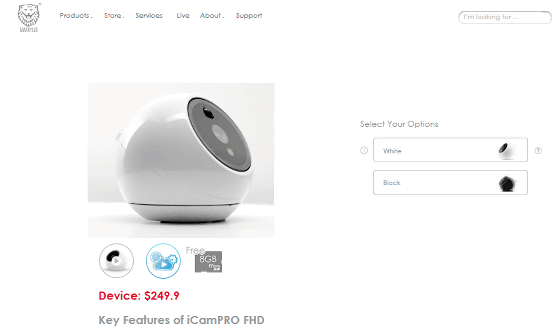
・関連記事
侵入者を自動で追尾するWi-Fi接続セキュリティカメラロボット「iCamPRO」 - GIGAZINE
ワイヤレスネットワークカメラ「カメラ一発!HD」は暗視モードや温度センサも内蔵しスマホで映像を見ることが可能 - GIGAZINE
スマホやタブレットで簡単に操作可能な首振り機能付きネットワークカメラ「CS-W70HD」 - GIGAZINE
動きを検知し録画・メール通知など可能でリモートアクセスもできるフリーソフト「ContaCam」 - GIGAZINE
ウェブカメラを簡単にストリーミング可能なIPカメラにするフリーソフト「Gmax IP Camera」 - GIGAZINE
マウントパーツ次第でネットワークカメラにもアクションカメラにもなるフルHD多機能カメラ「FLIR FX」 - GIGAZINE
ネットワークカメラをハッキングした男が赤ちゃんに「起きろ!」と叫びまくる事案が発生 - GIGAZINE
・関連コンテンツ












